Apple Music は最大のデジタル メディアの XNUMX つです。 音楽ストリーミングプラットフォーム. 50 年に Android プラットフォームでデビューして以来、これまでに Apple Music アプリは Google Play ストアで 2015 万回以上ダウンロードされています。
ただし、次のことをお勧めします。 Apple Music をに変換する MP3 Androidで 必要な場合に。 Apple Music が Android で利用できるようになってから数年が経ちますが、依然として難しい状況に遭遇する可能性があります。
「私は 2 年以上 Apple Music を使ってきましたが、これまで何も問題はありませんでしたが、突然、問題ばかりが発生するようになりました。アプリはクラッシュし続け、読み込み中と表示される曲が読み込まれないか、読み込みに時間がかかります。の Apple Music が機能しない もう。"
残念ながらあなたがこれらのバグに直面していて、Apple Music を MP3 Android の場合は、この記事でその方法と最も推奨されるツールを含む答えが得られます。
コンテンツガイド パート 1. Apple Music を次の形式に変換できますか? MP3 Androidでパート 2. Android で Apple Music の曲をダウンロードする方法パート 3. Apple Music を音楽に変換する簡単な方法 MP3 Androidでパート4。 概要
Apple Music を変換するのは簡単ではないようです MP3 ダウンロードした Apple Music の曲はデフォルトで保護された AAC 圧縮になるため、Android ではこの形式に変換されません。 そして、これらのオーディオ ファイルに対してできることは限られています。 たとえば、許可されていない環境では聞くことができません。 MP3 プレイヤー。
ご存知かもしれませんが、MacのApple MusicとiTunesは Windowsを使用すると、ライブラリ内の音楽を他の形式に変換できます。 MP3、 だからあなたはできる AppleMusicをオフラインで聴く.
ただし、このアプローチは、 DRM (デジタル著作権管理) 保護。 あなたの曲が法案に合うなら、試してみることができます。
Apple Music をに変換 MP3 Mac 上の Apple Music アプリを使用する
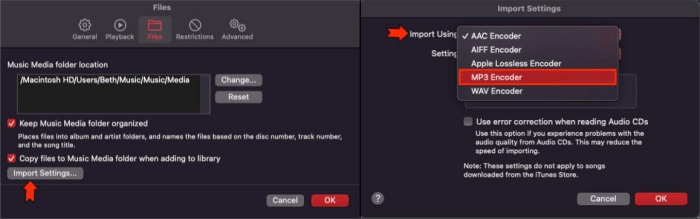
Apple Music をに変換 MP3 iTunesで Winダウズ
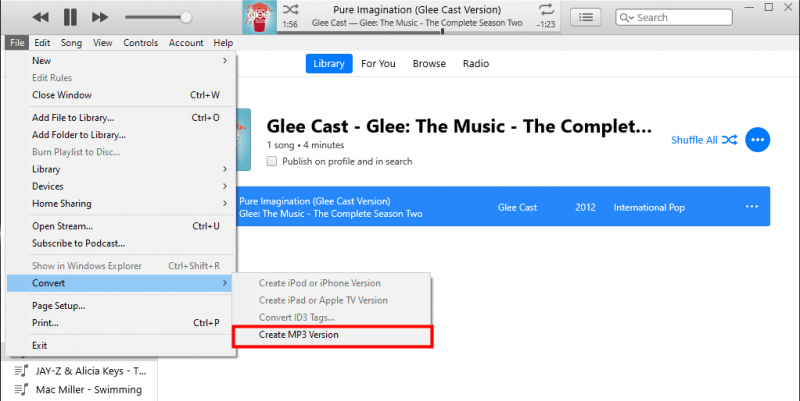
あなたのトラックがこのアプローチに適していないことに気づきましたか? 心配しないで! Apple Music を MP3 アンドロイドで。 そして、次のステップに備えて、変換したい曲をダウンロードする必要があります。
Apple Music に登録すると、ミュージック ライブラリに音楽を追加することができます。 インターネット接続で音楽をストリーミングするか、音楽をダウンロードしてオフラインで聴くことができます。 わからない場合の簡単な手順を次に示します。
AppleMusicの曲をダウンロードする Android で
コンピュータに Apple Music の曲をダウンロードする
Apple Music を音楽に変換できるモバイル アプリはほとんど見つかりません。 MP3 アンドロイドで。 ここでお勧めするのは、という名前のデスクトップソフトウェアです DumpMedia Apple Music 変換したがって、曲をMacにダウンロードするか、 Winダウズコンピュータ。
Apple Music を変換するには MP3 Android では通常、曲をコンピュータにダウンロードして変換し、後で携帯電話に転送します。 DumpMedia Apple Music 変換上で説明した、Apple Music の曲を変換するための非常に使いやすく、ユーザーフレンドリーなツールです。
変換後、Apple Music アプリが動作しなくても心配する必要はありません。他のメディア プレーヤーやデバイスで聴くことができます。
ステップ1。 打ち上げ DumpMedia お使いのコンピュータ上のAppleMusic Converter
Macまたは Winダウズ版 DumpMedia Apple Music Converter。アイコンをダブルクリックしてコンピュータで起動します。ソフトウェアが自動的にiTunesライブラリをインポートします。
したがって、Apple Music の曲をデバイスにダウンロードしたことを確認してください。
ステップ 2. 必要な曲を選択して選択します MP3 出力形式として
右上のパネルで下にスクロールし、変換したい曲を検索し、クリックしてマークします。 右下のパネルで、次のドロップダウン メニューをクリックします。 出力フォーマット 選択して MP3. をクリックして ID3 タグを変更することもできます。 タブには何も表示されないことに注意してください。

ステップ 3. Apple Music の曲を次の形式に変換します MP3 そしてそれらをAndroidに転送します
クリック 変換 右下隅のボタンをクリックして、変換を開始します。 完了したら、 完成しました タブをクリックして 出力ファイルを表示 オーディオファイルの場所を取得します。 次に、USB ケーブルで Android をコンピュータに接続します。 コンピューターから Android デバイスにファイルをコピーして貼り付けることができます。

この記事では、 Apple Music をに変換する MP3 Androidで. Android で Apple Music を使用していて、何らかのバグが発生した場合は、 DumpMedia Apple Music Converter は、Apple Music の曲を次の形式に変換するのに役立ちます。 MP3.
したがって、問題を解決しようとせずに、他のメディア プレーヤーで Apple Music を楽しみ続けることができます。
